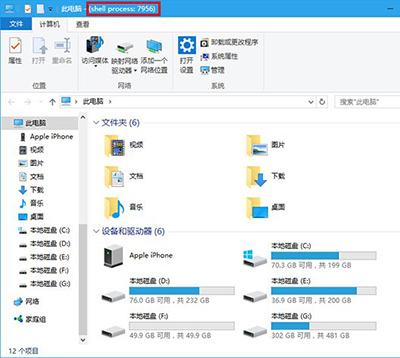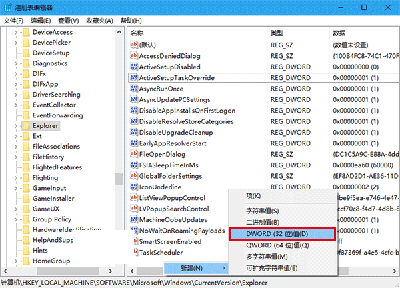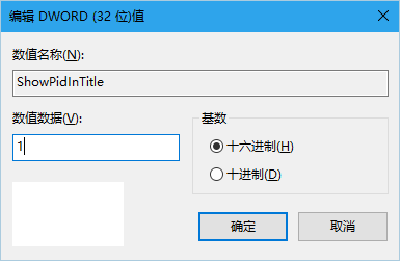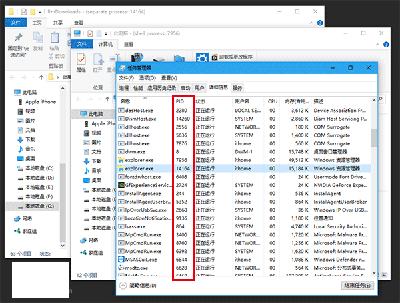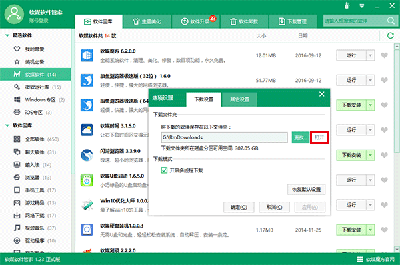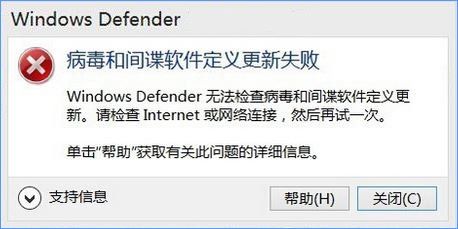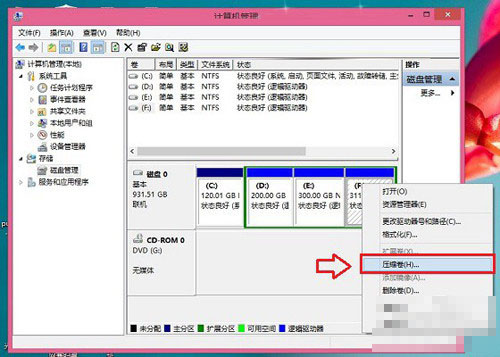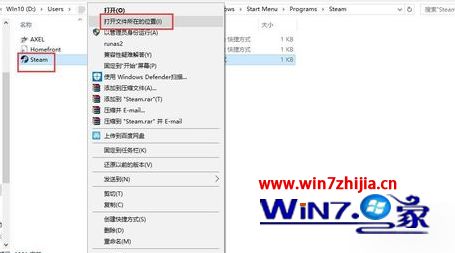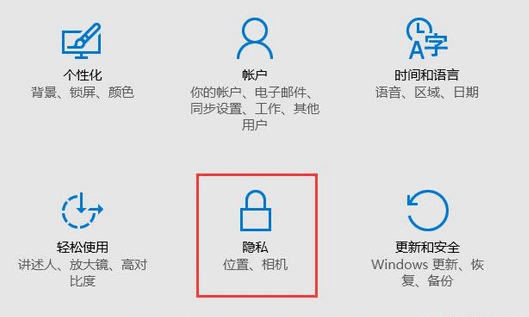发布于:2020-05-26 19:45:02发布者:天晴网友
win10文件资源管理器标题栏怎么显示进程ID?现在,不少人都在使用win10系统的电脑,有用户就在问,Win10文件资源管理器标题栏怎么显示进程ID?今天,小编就为大家带来Win10文件资源管理器标题栏显示进程ID教程,一起来看看吧。
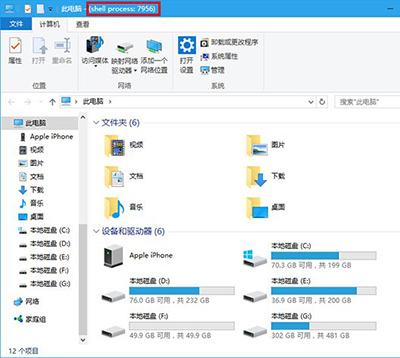
这个方法就是利用进程ID(PID)来进行区分。PID可在任务管理器的“详细信息”标签页中查看,只要在注册表中将文件资源管理器的PID显示功能开启就可以轻松查看。方法不难,具体如下:
01
在Cortana任务栏输入regedit,按回车键进入注册表编辑器
02
定位到
HKEY_LOCAL_MACHINE\SOFTWARE\Microsoft\Windows\CurrentVersion\Explorer
03
新建DWORD(32位)值,命名为ShowPidInTitle,如下图 ——
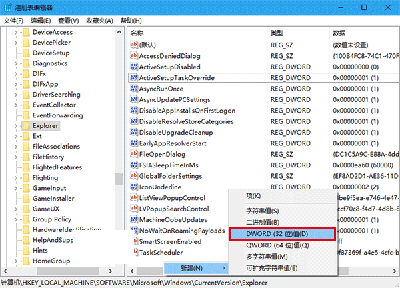
04
双击进入,设置数值数据为1,如下图 ——
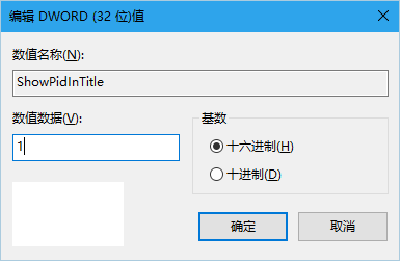
05
重启文件资源管理器,可用软媒魔方(点击下载)首页的快捷指令轻松实现,如下图 ——
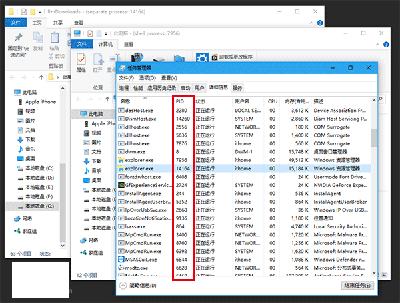
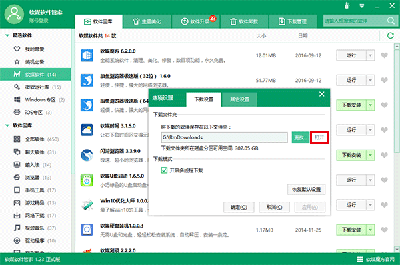
此时再查看文件资源管理器的标题栏,就可以看到PID标识。需要注意的是,同一方式打开的多个窗口PID可能是相同的,比如都是点击任务栏固定资源管理器图标打开的窗口,标题栏PID就没区别,而再比如使用软媒软件管家查看软件安装包位置时打开的窗口(如上图),PID就会和任务栏图标的不一样。所以,PID可以区分窗口打开的来源。
声明:该文观点仅代表作者本人,天晴滚动网系信息发布平台,仅提供信息存储空间服务。
-
Win10 defender提示“病毒和间谍软件定义更新失败”怎么办
Windows10 defender提示病毒和间谍软件定义更新失败怎么办? Windows defender是系统自带的杀毒程序,最近一位Windows10用户在更新Windows defender时,系统提示病毒和间谍软件定义更新失败,这是
-
win10系统崩溃进不去系统怎么重装系统win10
win10系统是微软最新推出的操作系统,功能已经逐步完善,成为了很多用户的首选。不过在使用win10系统的过程中,偶尔会遇到系统崩溃的现象。有时候系统崩溃了进不去系统,这可怎么
-
win10系统绝大多数硬件可以快速自动安装相应的驱动,使用稳定可靠的优化方案,涉及服务、注册表、启动项等方面;镜像文件采用极限压缩的GHO文件,方便系统安装,符合国人使用的人
-
最近有网友问小编win8.1怎么装win10双系统,其实安装双系统的方法跟U盘装系统区别不大,只是多出了分区的步骤而已,而且安装系统的位置不能是原系统所在磁盘。下面小编整理了win
-
无法连接到steam网络,教你win10无法连接到steam网络怎么解决
有很多用户喜欢在steam平台中玩各种游戏,但最近有windows10系统用户反馈,遇到了win10无法连接到steam网络r ukjg ,一直显示无法连接到steam,怎么回事呢?其实这可能是电脑没有和互联网连
-
win10系统会自动记录电脑位置信息,这个功能虽然不错,但是也可能会暴露个人隐私。今天小编来教大家win10清理位置历史记录的方法,有需要的朋友快来看看吧! win10清除位置历史记录